Кастомизировать систему Айфона не так-то просто. Разработчики сделали всё, чтобы пользователь не смог нанести вред устройству неумелыми действиями. Поэтому любые манипуляции чаще всего проводятся через компьютер со специализированным программным обеспечением. Мы сегодня разберёмся, как создать рингтон для iPhone без iTunes.
Что потребуется
Для начала выясним, что понадобится для того, чтобы создать рингтон для iPhone.
- Аудиофайл в формате MP. Он обязательно должен быть сохранён на устройстве. Если на iPhone нет мелодии, которую хотелось бы поставить на звонок, можно скачать её по ссылке. Для этого используется приложение Workflow «Быстрые команды». Как с ним работать, мы подробно описали в одной из предыдущих публикаций.
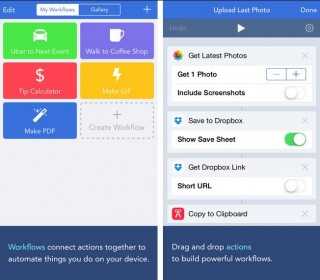
- Приложение GarageBand. Это продукт компании Apple, поэтому с его установкой проблем не возникнет. Программу легко найти в AppStore, распространяется она на бесплатной основе. Следует учесть, что софт имеет внушительный размер – 1,7 Гб и совместим с операционной системой версии iOS 12.1 и выше.
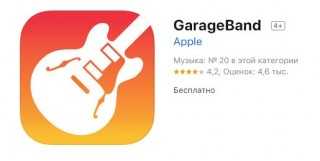
Если все условия соблюдены, то можно перейти непосредственно к созданию собственной мелодии на звонок.
Работа с GarageBand
Пришло время разобраться, как создать музыку на звонок для Айфона и не прибегать к использованию iTunes. Алгоритм действий следующий.
- Установите программу GarageBand на свой смартфон. Как уже упоминалось выше, она доступна в AppStore. Запустите приложение.

- Создайте «Новый проект», нажав соответствующую кнопку.
- Далее можно выбрать любой инструмент или просто дорожку аудиорекордер, который записывает звуки с микрофона. Это необходимо для того, чтобы попасть в рабочую зону.
- Затем в правом верхнем углу нажмите на значок открывающий просмотр текущей дорожки. Откроется шкала прогресса воспроизведения, на которой пока пусто.
- После открытия шкалы в правом верхнем углу, появится пиктограмма в виде петли. Она раскрывает обозреватель для поиска музыки в Apple Loops или просто на устройстве.
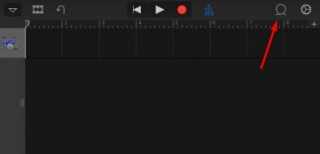
- Мы подразумеваем, что необходимый трек заранее подготовлен и уже загружен в память гаджета для прослушивания без доступа в интернет. Поэтому следующим шагом требуется перейти во вкладку «Музыка».
- Найдите нужную композицию. Нажмите на её название и удерживайте, пока не увидите значок файла, который можно переместить в рабочую зону режима «Просмотр». Просто перетягиваем его и получаем отображение.
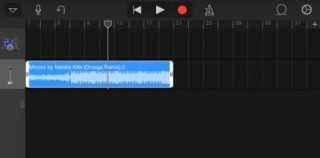
- На следующем этапе выполняется обрезка исходного трека до нужного фрагмента. Здесь следует соблюсти единственную рекомендацию – рингтон не должен быть длиннее 30 секунд. В идеале длительность трека 15–25 секунд. Этого достаточно, чтобы услышать и ответить на звонок. Перемещайте маркеры и ограничьте ими тот участок, где воспроизводится нужный эпизод песни. Учтите, что оставлять более 30 секунд бессмысленно, в процессе обработки софт самостоятельно обрежет трек до этой длины.
- После того как нужный эпизод выделен, нажмите значок треугольника в верхнем левом углу экрана и в выпадающем меню выберите вкладку «Мои песни». После этого созданный рингтон сохранится в медиатеке смартфона.
На этом работа с приложением GarageBand в направлении, как создать рингтон для iPhone без iTunes, завершена. Оно позволило нам без использования дополнительных сервисов создать отдельный рингтон и сохранить его в памяти устройства. Теперь осталось уточнить, как именно поставить его на звонок.
Установка трека в качестве рингтона
Для начала советуем переименовать файл и дать ему более удобное для восприятия имя. Для этого нажмите на его название и удерживайте до открытия редактора. Введите новое название и подтвердите изменения.
Затем необходимо тапнуть и удерживать рингтон до тех пор, пока не активируется особый режим и не появится контекстное меню. Здесь нужно нажать на кнопку шеринга (поделиться) и в предложенном перечне вариантов выбрать «Рингтон». После чего нажмите команду «Экспортировать» и по завершении процесса в окне уведомления выберите «Использовать звук как…». Далее пользователю будет предложен направление использования, подготовленного рингтона. Его можно установить на звонок, использовать в качестве тексттона или назначить на определённый контакт. Выбор за вами.
Применить новую мелодию звонка можно и стандартным привычным способом. Просто откройте настройки устройства, перейдите в раздел «Звуки» и откройте вкладку «Рингтон». Пользовательские решения будут отображаться в верхней части предложенного списка.
Инструкция в формате видео
Предлагаем посмотреть видеоролик, в котором подробно и наглядно представлен процесс создания индивидуального рингтона для смартфонов компании Apple.
Альтернативные варианты бесплатно на нашем сайте
Для тех, кому работа с приложением GarageBand показалась сложной предлагаем альтернативный вариант, как обрезать песню на звонок Айфона. Это наш авторский сервис, который значительно упрощает работу с медиафайлами. Здесь можно загрузить мелодию с компьютера или скачать из ВКонтакте. Достаточно выбрать нужную форму для загрузки. Затем ограничьте нужный фрагмент маркерами и получите рингтон. Последний можно отправить на почту или скачать на устройство.
Теперь вы знаете, как создать рингтон для iPhone без iTunes сервиса. Делитесь статьёй с друзьями, пишите вопросы в комментариях и оставайтесь с нами.